当win7系统右下角的语言栏消失不见时,一般情况下是被隐藏了。但是有不少用户发现这时候语言栏状态并没有被隐藏,但是依然不存在相应的设置按钮。今天小编就来给大家说明一下win7语言栏没有隐藏调不出来的多种解决方法,有需要的用户们赶紧来看一下吧。
方法一、
1、按下键盘上的“win+R”键,打开“运行”。
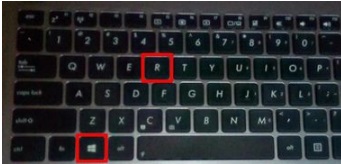
2、输入“gpedit.msc”,按键盘回车键或单击确定。
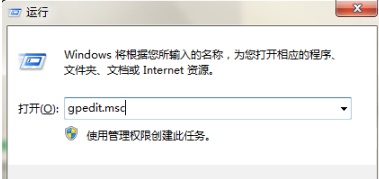
3、确定后进入“本地组策略编辑器”。
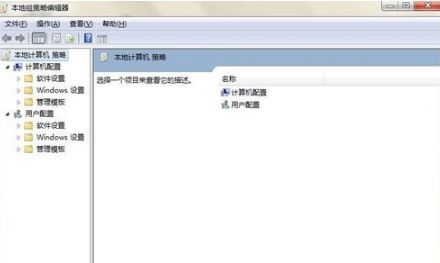
4、在左边列表中双击“用户配置”下的“管理模板”,再单击“开始菜单和任务栏”。
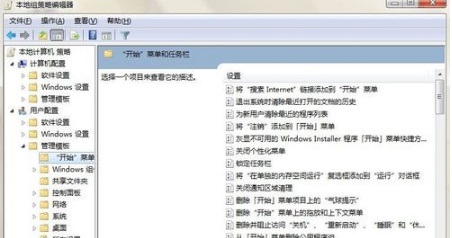
5、在右边的菜单中找到“在任务栏上显示快速启动”,双击打开。
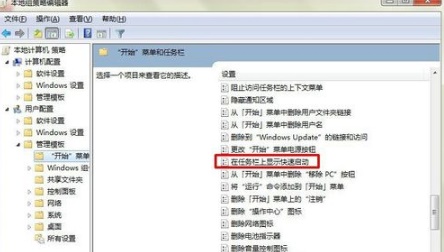
6、在打开的对话框中点击“已启用”,再点击“确定”即可。
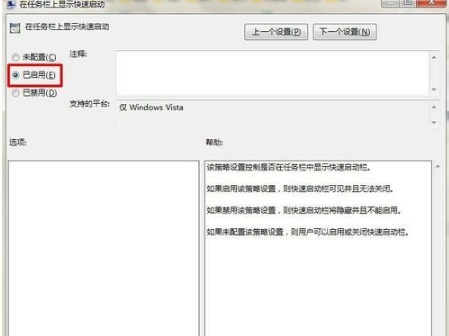
方法二、
1、首先要打开控制面板。
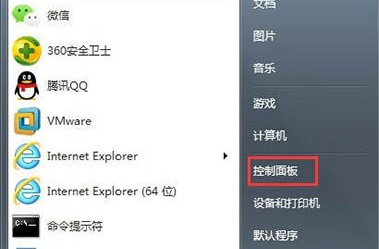
2、在控制面板选择区域和语言选项。
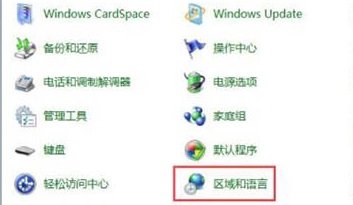
3、在区域和语言窗口中选择键盘和语言选项卡,点击更改键盘按钮。
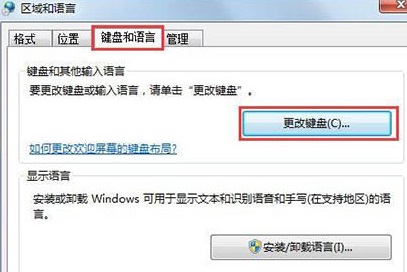
4、在新的窗口中选择语言栏选项卡,将语言栏的状态从隐藏改为停靠于任务栏。
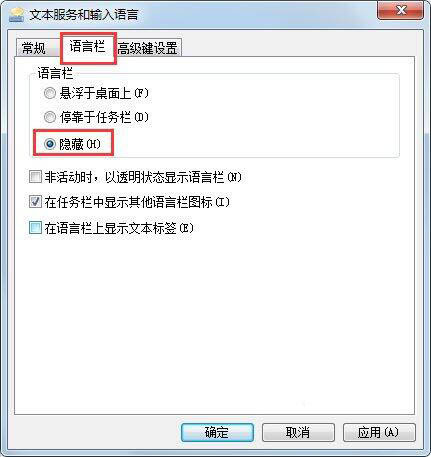
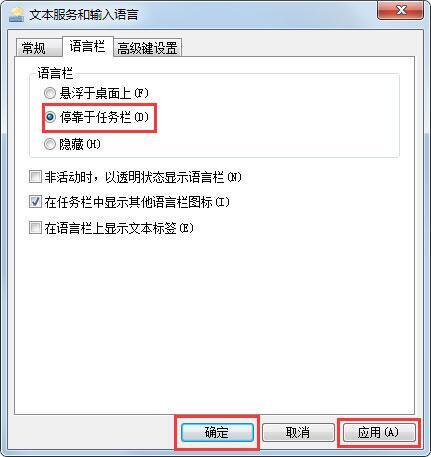
6、这时语言栏就会恢复到了语言栏了。

以上就是win7语言栏没有隐藏调不出来的解决方法介绍了,希望对各位用户们有所帮助。